g-sync là một công cụ được phát triển bởi nvidia. Bạn có thể thấy g-sync trông như thế nào trong các màn hình chơi game cao cấp. Các bài viết sau sẽ giúp bạn tìm hiểu sâu hơn về các tính năng và điểm nổi bật của nvidia g-sync.

bước đột phá của nvidia g-sync
Tôi. G-sync là gì?
Được cho là người kế nhiệm vsync và là đối thủ của thị trường đối với freesync của amd, g-sync là đồng bộ hóa màn hình được phát triển bởi nvidia Technology . g-sync được phát hành vào năm 2013 để khắc phục những hạn chế động của vsync.
Trước đây, nếu gpu của máy tính của bạn đang tạo khung hình ở tốc độ thấp hơn tốc độ làm mới của màn hình, bạn sẽ gặp phải một số hiện tượng nói lắp. Nếu gpu hoạt động nhanh hơn, nó có thể kết xuất khung hình tiếp theo quá nhanh khiến hình ảnh bị rách.
Sử dụng nvidia g-sync , một công nghệ giúp loại bỏ hiện tượng xé hình hoặc bất kỳ độ trễ nào bằng cách đồng bộ hóa tốc độ làm mới của màn hình với tốc độ xử lý. Quản lý khung hình cho GPU, mang lại trải nghiệm chơi game sống động hơn và không bị rách.

nvidia g-sync
g-sync được sử dụng để kết hợp màn hình và cạc đồ họa (trước đây chúng hoạt động độc lập) trong khi điều chỉnh tốc độ làm mới hình ảnh cho phù hợp với nhu cầu của bạn. Tốc độ tải xuống 1 khung hình. Giúp giảm hiện tượng xé màn hình khi chơi, làm cho màn hình mượt mà hơn để có trải nghiệm chơi game tốt hơn .

Màn hình và cạc đồ họa kết hợp
Hai. Ưu điểm và nhược điểm của g-sync
1. Lợi thế
g-sync giảm mờ chuyển động, xóa mờ không mong muốn và ép xung màn hình của bạn. Đồng thời, g-sync còn có thể chống xé màn hình, tăng tốc độ tải ảnh đầu vào, khắc phục tối đa những khuyết điểm của vsync. Giúp tốc độ làm tươi của màn hình trở nên linh hoạt hơn dựa trên cường độ tải đồ họa của card đồ họa đang được sử dụng.
Trên thị trường hiện nay, cạc đồ họa của nvidia có hiệu suất tổng thể tốt, kết hợp với g-sync có thể giúp vga nvidia tối đa hóa hiệu suất và giúp mang lại trải nghiệm tốt hơn. Chưa kể, màn hình g-sync với màn hình hdr cung cấp độ sáng cao để đảm bảo chất lượng hình ảnh tốt nhất, cung cấp cho người dùng trải nghiệm xem nâng cao bằng cách cung cấp độ mờ chuyển tiếp và độ động cực thấp, giúp người chơi game cảm thấy khung hình ổn định hơn.

g Lợi thế đồng bộ hóa
2. Hạn chế
Nếu bạn là một người chơi nhẹ, g-sync sẽ không mang lại cho bạn tất cả các lợi ích. Công nghệ g-sync chỉ tương thích với cạc đồ họa và màn hình nvidia sử dụng công nghệ này. Vì vậy, nếu bạn sử dụng một card đồ họa rời amd thì một màn hình freesync sẽ là lựa chọn hoàn hảo cho bạn. Chưa kể chi phí cao của màn hình g-sync và card đồ họa tương thích g-sync của nvidia khó tiếp cận được với người dùng phổ thông.
Một nhược điểm khác của g-sync là tần số quét chỉ có thể xử lý trong phạm vi 30hz đến 144hz. So với người hàng xóm amd, freesync có tốc độ làm tươi màn hình rộng hơn một chút từ 9hz đến 240hz. Chưa kể, g-sync chỉ hỗ trợ cổng hiển thị với chức năng cơ bản, trong khi freesync tích hợp trực tiếp vào cổng hiển thị.

Nếu muốn chống lại g-sync, bạn phải sử dụng một cỗ máy mạnh và đắt tiền
Hai. Cách bật g-sync
1. Hướng dẫn nhanh
Nhấp chuột phải vào Máy tính để bàn Máy tính để bàn & gt; Chọn Bảng điều khiển nvidia & gt; Chọn Hiển thị & gt; Chọn > Thiết lập g-sync & gt; Nhấn Bật g-sync cho chế độ cửa sổ và toàn màn hình & gt; Nhấn Áp dụng & gt; xong.
2. Chi tiết
Bước 1: Nhấp chuột phải vào màn hình và chọn nvidia Control Panel .
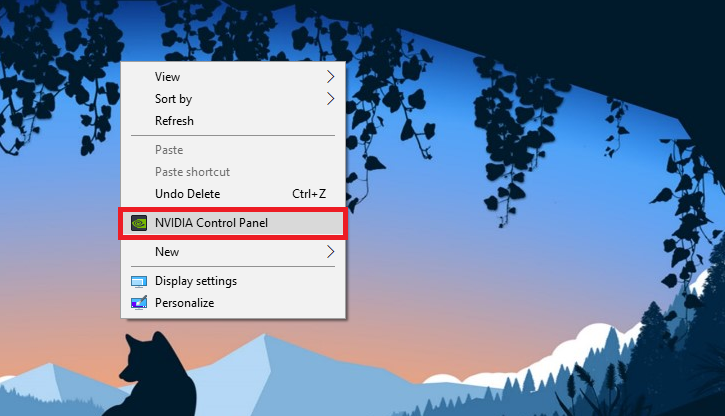
Bảng điều khiển NVIDIA
Bước 2 : Tại display , nhấp vào thiết lập g-sync , sau đó chọn hộp bật mạnh > strong> g-sync cho chế độ cửa sổ và toàn màn hình , sau đó chọn Áp dụng .
-800x450.png)
Thiết lập g-sync
Hy vọng bài viết trên sẽ giúp bạn hiểu cụ thể và chi tiết nhất về công nghệ nvidia g-sync. Nếu bạn có bất kỳ câu hỏi nào, hãy để lại bình luận! Cảm ơn đã theo dõi bài viết này.
